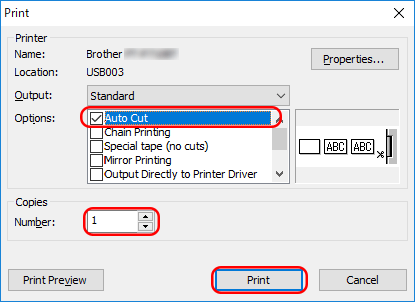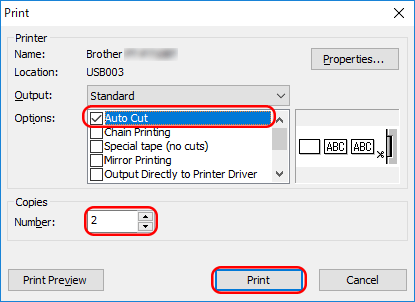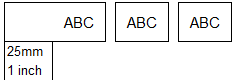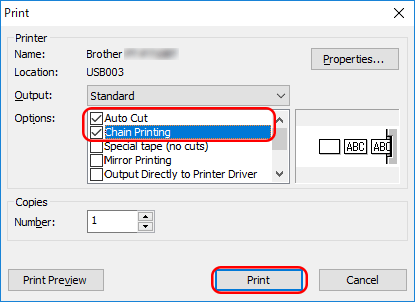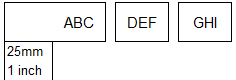PT-2430PC
FAQ & Fehlerbehebung |
Wie kann ich verhindern, dass vor dem Druck etwa 2.5 cm linker Rand produziert wird? (P-touch Editor 5.x)
Damit der Drucker das Band korrekt einlegen kann, muss beim Drucken des ersten Etiketts ein Rand von ca. 25 mm (1 in.) vorhanden sein. Dieser Rand wird für das zweite und nachfolgende Etikett nicht benötigt, wenn mehrere Etiketten nacheinander gedruckt werden.
Führen Sie einen der folgenden Schritte aus, um den Leerraum auf jedem Etikett zu reduzieren:
1. Beim Drucken eines einzelnen Etiketts.
2. Beim Drucken mehrerer Etiketten
1. Beim Drucken eines einzelnen Etiketts.
a. Klicken  (Papier) in der Kommandozeile.
(Papier) in der Kommandozeile.
b. Reduzieren Sie im Abschnitt [Bandgrösse] die Randgrösse im Feld [Ränder].
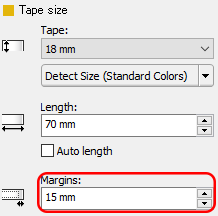
Der Drucker stellt automatisch einen breiteren linken Rand ein, um das Band korrekt einzulegen. Die Grösse des rechten Randes bleibt unverändert.
c. Klicken Sie  (Drucken) in der Befehlsleiste.
(Drucken) in der Befehlsleiste.
d. Wählen Sie [Auto Cut] und klicken Sie dann auf [Print].
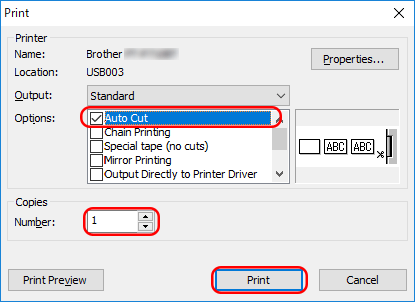
2. Beim Drucken mehrerer Etiketten
Um die Randgrösse des zweiten und nachfolgenden Etiketts zu reduzieren, drucken Sie mehrere Etiketten nacheinander, wobei Sie entweder das gleiche oder ein anderes Layout für die Etiketten verwenden.
- Verwendung des gleichen Layouts für mehrere Etiketten
- Verwendung unterschiedlicher Layouts für mehrere Etiketten
-
Verwendung des gleichen Layouts für mehrere Etiketten
Verwenden Sie die Option Auto Cut, um mehrere Etiketten nacheinander zu drucken und sie einzeln zu schneiden:
a. Klicken Sie auf in der Symbolleiste.
in der Symbolleiste.
b. Wählen Sie [Automatisch Schneiden], definieren Sie die Anzahl kopien und klicken Sie auf [Drucken].
Um das Band korrekt einzulegen, setzt der Drucker automatisch einen breiteren linken Rand nur für das erste Etikett. Die zweite und die nachfolgenden Etiketten haben schmale Ränder.
-
Verwendung unterschiedlicher Layouts für mehrere Etiketten
- Gleicher Layout Stil - Verwenden Sie "Druckeinstellungen" für mehrere Kopien.
-
Klicken Sie auf
 in der Symbolleiste.
in der Symbolleiste. - Wählen Sie [Autoschnitt] und die Anzahl der Kopien. Klicken Sie dann auf [Drucken]
Um das Band korrekt einzulegen, setzt der Drucker automatisch einen breiteren linken Rand nur für das erste Etikett. Die zweite und die nachfolgenden Etiketten haben schmale Ränder.
-
Erstellen Sie die nächsten Etiketten und drucken Sie sie mit den gleichen Optionen wie oben. Wenn Sie das letzte Etikett drucken, deaktivieren Sie die Option [Kettendruck], stellen Sie sicher, dass [Automatischer Schnitt] ausgewählt ist, und klicken Sie dann auf [Drucken].